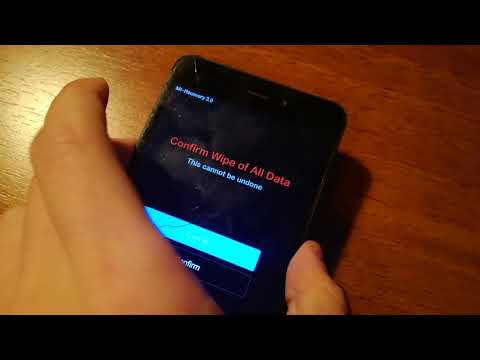Tento wikiHow vás naučí, jak zrušit předplatné Instacart Express na iPhonu nebo iPadu.
Kroky

Krok 1. Otevřete Instacart na svém iPhonu nebo iPadu
Je to ikona mrkve, která se obvykle nachází na domovské obrazovce.
Odstranění bezplatného účtu Instacart online není možné. Chcete-li požádat, aby Instacart odstranil váš bezplatný účet, můžete jim zavolat na číslo 1-888-246-7822

Krok 2. Klepněte na ikonu profilu
Je v levém horním rohu obrazovky.

Krok 3. Klepněte na Můj účet

Krok 4. Klepněte na Express

Krok 5. Klepněte na Spravovat členství

Krok 6. Klepněte na Ukončit členství
Zobrazí se potvrzovací zpráva.

Krok 7. Potvrďte zrušení
Instacart Express můžete i nadále používat až do konečného data aktuálního fakturačního cyklu.